win10系统开启密码锁功能的方法
摘要:1、开始菜单左键单击,选择设置,进入设置界面;2、选择第五项设置账户设置;3、进入账户设置后选择登录选项,然后在右侧点添加,进入图片解锁设置...
1、开始菜单左键单击,选择设置,进入设置界面;
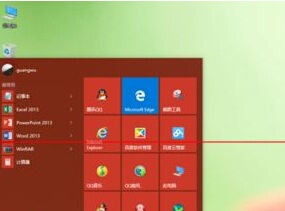
2、选择第五项设置账户设置;
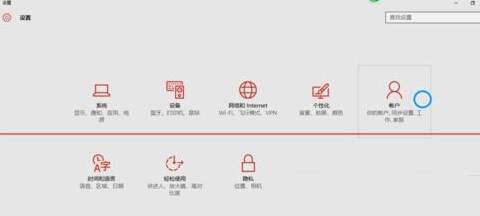
3、进入账户设置后选择登录选项,然后在右侧点添加,进入图片解锁设置界面,在设置图片密码前需先设置普通密码及验证普通密码;
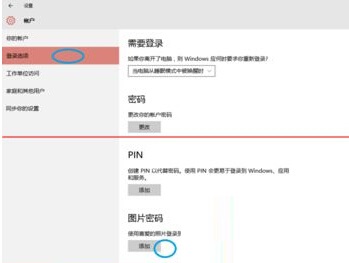
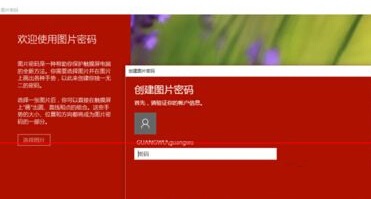
4、现在按自己喜好选择一张图片作为密码图片,选择后在图片上选择三个点作为解锁密码。
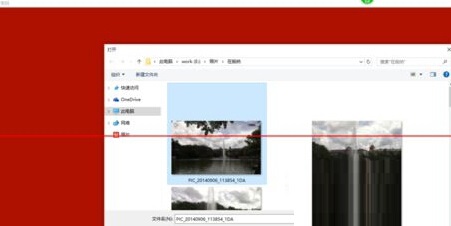
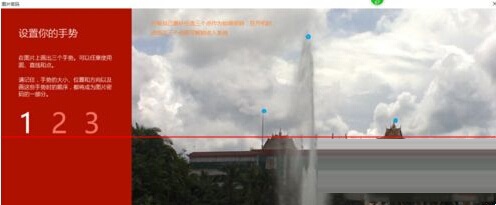
5、至此,我们的图片解锁就设置完成了,当然在我们忘了密码的时候还是可以用普通数字密码解锁的。
【win10系统开启密码锁功能的方法】相关文章:
★ Win10预览版系统关闭微软小娜Cortana助手的方法
★ win10系统下出现windows功能应用无法打开的解决方法
★ Win10系统重启后不能开机提示0xc0000428错误的解决方法
上一篇:
Win10系统怎么修改注册表的权限?
下一篇:
win10声音忽大忽小解决方法
